Csalódott a Windows 10 frissítési értesítése miatt, amely a frissítés telepítése után kéri a rendszer újraindítását? Sok felhasználó az. Bár ütemezheti az újraindítási időt, amikor megjelenik a frissítési értesítés, kényelmetlen lehet, ha a rendszere a munka közepén indul újra. Ezért a Windows 10 Anniversary frissítésével a Microsoft bevezette az Aktív órák funkciót.
Ez meglehetősen kritikus funkció, mivel lehetővé teszi, hogy beállítsa, hogy munka közben ne indítsa újra a rendszert. Ha azonban a munkaidő folyamatosan változik, akkor ne felejtse el megváltoztatni az aktív órákat. A probléma megoldása érdekében a Windows 10 1903 verziója egy frissített Automatic Active Hour funkcióval érkezett, amely segít az aktív órák beállításában, attól függően, hogy mennyi ideig aktív a rendszerben. Mivel alapértelmezés szerint ki van kapcsolva, engedélyeznie kell. Lássuk, hogyan.
Az automatikus aktív órák funkció engedélyezése a Windows 10 rendszerben
1. lépés: Kattintson a ablakok ikonra az asztalon, és kattintson a gombra Beállítások a menüben található Erő választási lehetőség.

2. lépés: Ban,-ben Beállítások ablakot, görgessen lefelé, és kattintson a gombra Frissítés és biztonság.

3. lépés: Ban,-ben Frissítés és biztonság ablakban kattintson a gombra Windows Update a bal oldalon, majd kattintson a gombra Aktív órák módosítása opció a jobb oldalon.
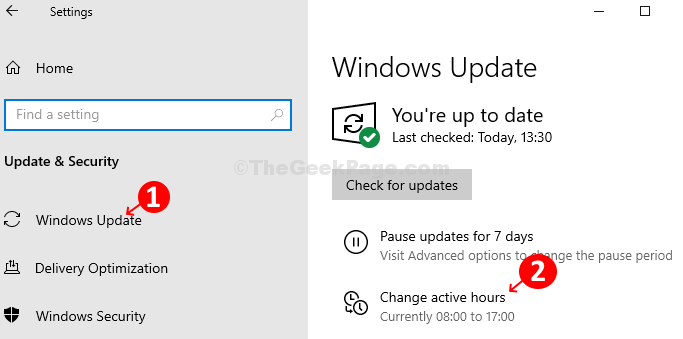
4. lépés: Ban,-ben Aktív órák módosítása ablakot, egyszerűen kapcsolja be az alatta található csúszkát Az eszköz aktív óráinak automatikus beállítása a tevékenység alapján és most kiléphet a Beállítások ablakból. A változások azonnal érvénybe lépnek.
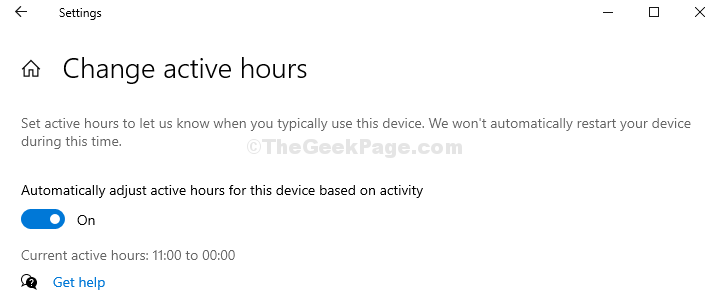
A Windows 10 mostantól nyomon követi az eszköz aktivitási idejét, és automatikusan kiválaszt egy időtartományt a rendszer újraindításához a frissítések kézhezvétele után, attól függően, hogy meddig aktív.
5. lépés: Ha azonban manuálisan szeretné beállítani az aktív órákat, akkor is megvan ez a lehetőség. Ban,-ben Aktív órák módosítása ablakban egyszerűen kattintson a gombra változás link mellett Jelenlegi aktív órák: 08: 00-17: 00 (alapértelmezés szerint a globális szokásos munkaidő alapján állítsa be) a csúszka bekapcsolása helyett, majd állítsa be a Kezdési idő és a Idő vége (max. 18 órára állítva) a várható munkaidő alapján.

Ha azonban a munkaidő nem fix és meglehetősen véletlenszerű, ajánlott engedélyezni az automatikus aktív órát.

